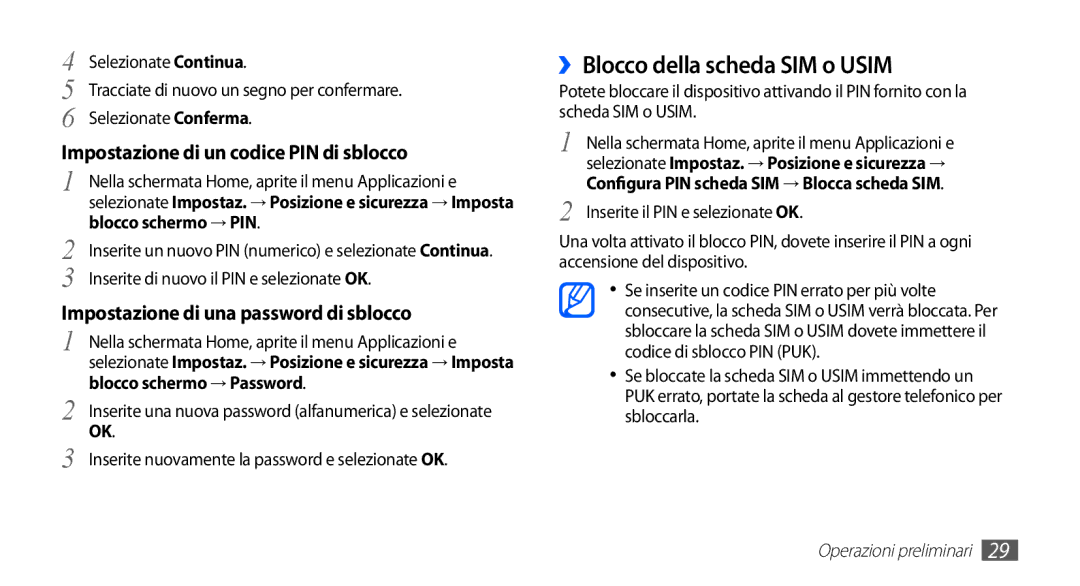4 Selezionate Continua.
5 Tracciate di nuovo un segno per confermare.
6 Selezionate Conferma.
Impostazione di un codice PIN di sblocco
1 | Nella schermata Home, aprite il menu Applicazioni e |
| selezionate Impostaz. → Posizione e sicurezza → Imposta |
2 | blocco schermo → PIN. |
Inserite un nuovo PIN (numerico) e selezionate Continua. | |
3 | Inserite di nuovo il PIN e selezionate OK. |
Impostazione di una password di sblocco | |
1 | Nella schermata Home, aprite il menu Applicazioni e |
| selezionate Impostaz. → Posizione e sicurezza → Imposta |
2 | blocco schermo → Password. |
Inserite una nuova password (alfanumerica) e selezionate | |
OK. | |
3 | Inserite nuovamente la password e selezionate OK. |
››Blocco della scheda SIM o USIM
Potete bloccare il dispositivo attivando il PIN fornito con la scheda SIM o USIM.
1 Nella schermata Home, aprite il menu Applicazioni e selezionate Impostaz. → Posizione e sicurezza → Configura PIN scheda SIM → Blocca scheda SIM.
2 Inserite il PIN e selezionate OK.
Una volta attivato il blocco PIN, dovete inserire il PIN a ogni accensione del dispositivo.
•Se inserite un codice PIN errato per più volte consecutive, la scheda SIM o USIM verrà bloccata. Per sbloccare la scheda SIM o USIM dovete immettere il codice di sblocco PIN (PUK).
•Se bloccate la scheda SIM o USIM immettendo un PUK errato, portate la scheda al gestore telefonico per sbloccarla.